Danh mục


Đóng góp bởi: Admin / Ngày 30-06-2021

Bước 1: Bạn truy cập vào trang web 192.168.1.1. Giao diện trình quản trị modem WiFi sẽ hiện lên, áp dụng cho mạng Viettel, VNPT và FPT.
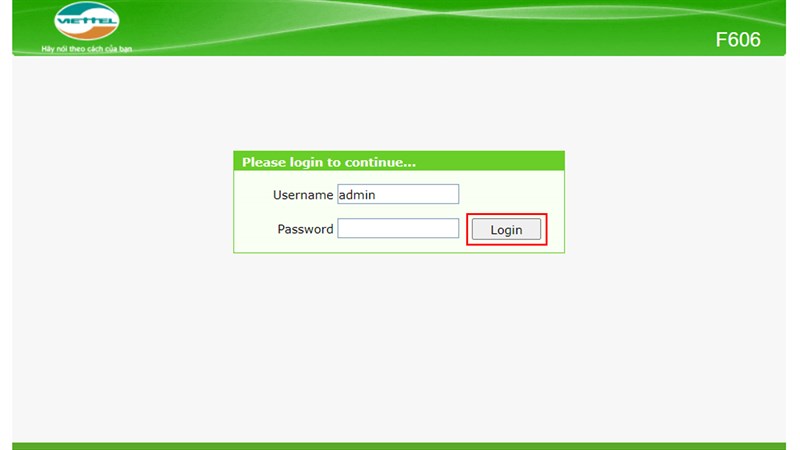
Bước 2. Tiếp theo bạn đăng nhập bằng Username (Thường mặc định là admin) và Password được lấy từ mặt dưới của modem WiFi nhà bạn.

Bước 3. Sau khi đăng nhập thành công, tại giao diện Easy setup mạng Viettel, bạn kéo xuống đến mục Wireless Setting và đổi mật khẩu mới mà bạn muốn tại WPA Passphrase.
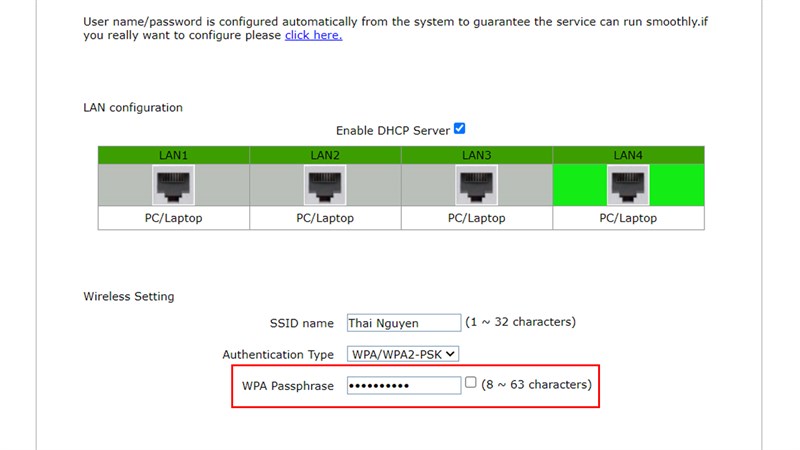
Với mạng VNPT, bạn chọn Network Settings -> Wireless -> Security -> đổi mật khẩu tại WPA/WPAI passphrase.
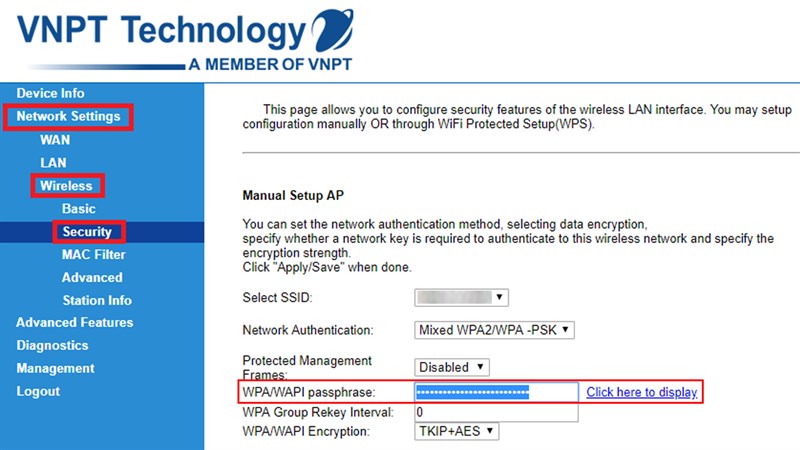
Còn đối với mạng FPT, bạn chọn Wireless Security -> đổi mật khẩu tại mục Enter security passphrase.
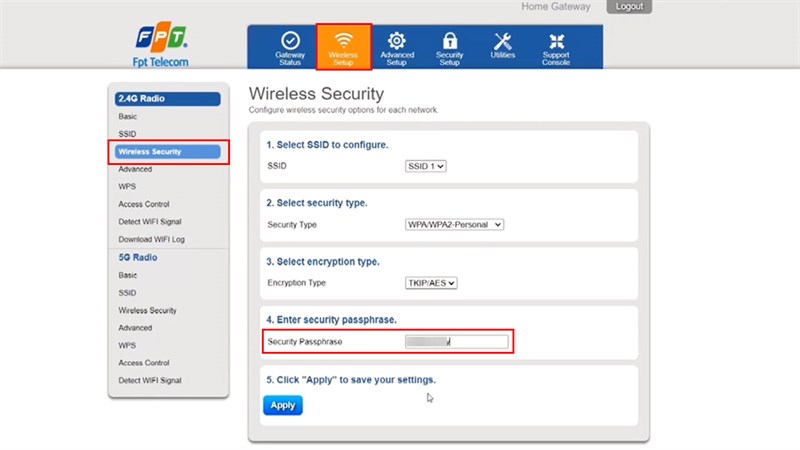
Bước 4. Sau cùng, bạn nhấn Submit (Viettel) hoặc Apply (VNPT, FPT) để bắt đầu áp dụng mật khẩu WiFi mới nhé.
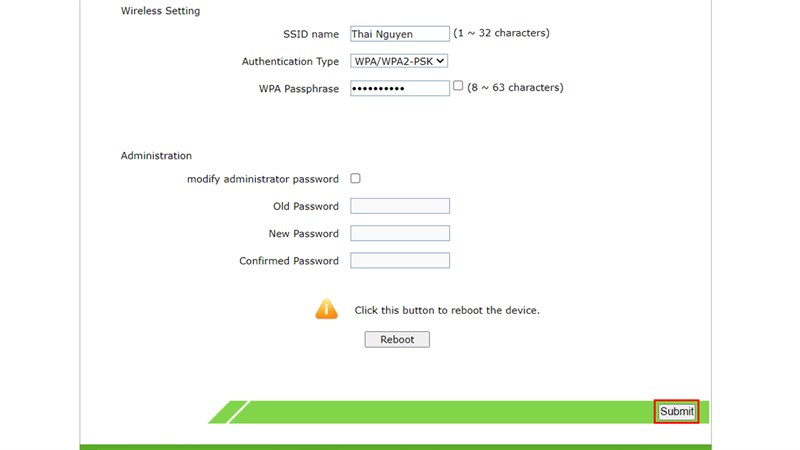
Vậy Thành Nhân đã hướng dẫn xong cách đổi mật khẩu WiFi tại nhà bạn rồi đấy. Chúc các bạn thực hiện thành công. Cảm ơn các bạn đã đọc bài viết.